アプリがWindows 10のバッテリーセーバーモードで通知を送信できるようにする方法

両方の長所を持ちたいですか? Windows 10でバッテリー駆動時にアプリが通知を送信できるようにする方法を学びます。
Windows 10のバッテリーセーバーは圧迫に役立ちます電源ブリックに到達するまでのバッテリーの最大タイムアウト時間。これは、重要ではない機能を切り戻し、アプリがバックグラウンドでどのように動作するかを微調整することによってこれを行います。これの欠点は、デフォルトでは、バッテリーセーバーモードが日常生活に不可欠な通知を無効にする可能性があることです。幸いなことに、Windows 10の設定を微調整して、バッテリーセーバーの使用中に特定のアプリから通知を受信することができます。
Windows 10でバッテリーに関する通知を送信するアプリを選択する
引き続き通知を受信する場合Windows 10のバッテリーセーバー機能を使用しながら、できます。既定では、バッテリーセーバーは、新しいメールの取得、壁紙のスライドショーテーマ、通知など、バッテリーの寿命を使い果たす傾向のあるバックグラウンドタスクを自動的に無効にします。しかし、すべてである必要はありません。
開いた スタート>設定>システム>バッテリー そしてクリック アプリごとのバッテリー使用量.
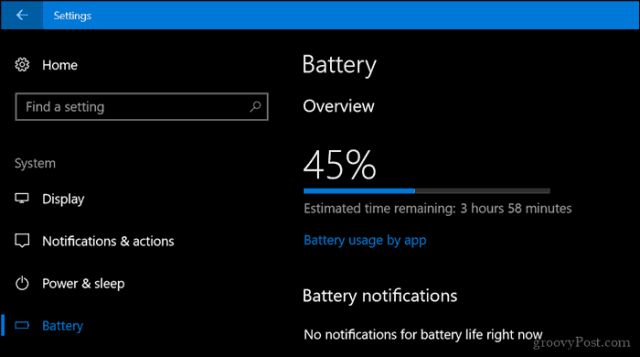
クリックしてください 公演 リストボックスを選択します すべてのアプリ.
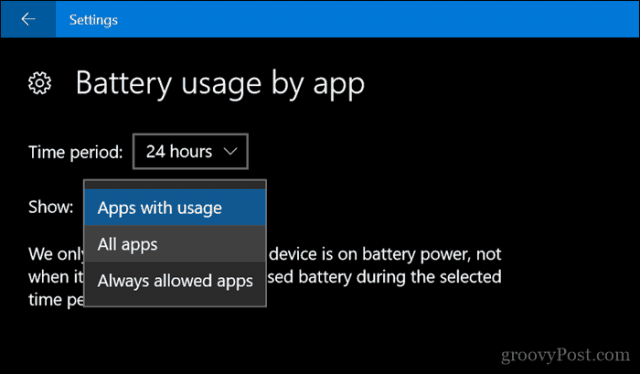
表示されるオプションはアプリごとに異なります。アプリが制限なしで通知を送信できるようにする最も一般的な方法は、アプリを選択してからチェックを外すことです: このアプリをバックグラウンドで実行できるタイミングをWindowsに決定させます。
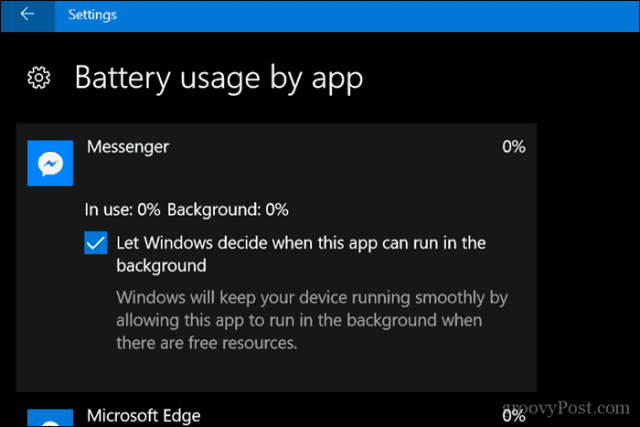
一部のアプリでは、確認する必要があります アプリにバックグラウンドタスクの実行を許可する.
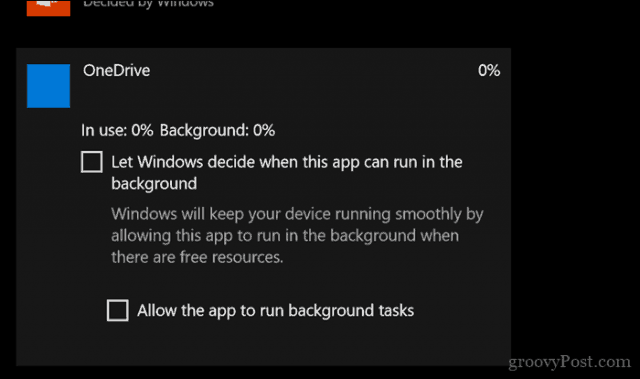
ご覧のとおり、これらを作成する必要がありますアプリごとのアプリの変更。そして、そうあるべきです。すべてのアプリが気になったときに通知を送信する必要は必ずしもありません。ただし、メールやメッセンジャーなどの最も重要なアプリの場合、これは妥当なトレードオフになる可能性があります。
バッテリーの管理について詳しく知りたい場合Windows 10での生活については、以前の記事で役立つヒントをご覧ください。また、バッテリーの状態に関するレポートを生成する他の記事もご覧ください。










コメントを残す